Win10系統左右聲道怎樣設定Win10系統左右聲道設定教學
win聲道設定教程
Windows10实际操作系统是一款特别好的实际操作系统,近期有客户想要知道Win10系统左右声道怎样设置。下边就和各位介绍一下Win10系统左右声道的设置方式,想要知道Win10系统左右声道如何设置的朋友们何不了解一下吧。
Win10系统左右声道怎样设置?
1、最先开启操作面板,点击【 硬件和声音 】。
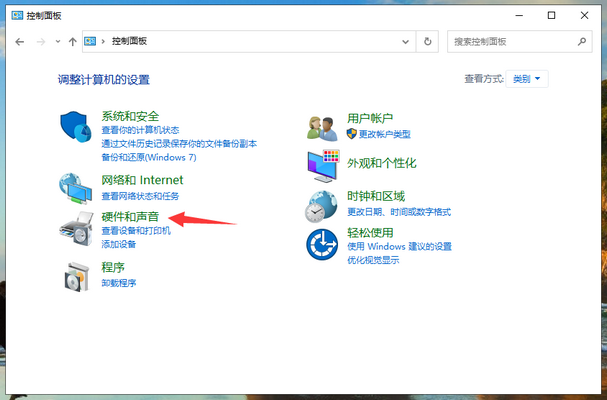
2、再点击【 管理音频设备 】。
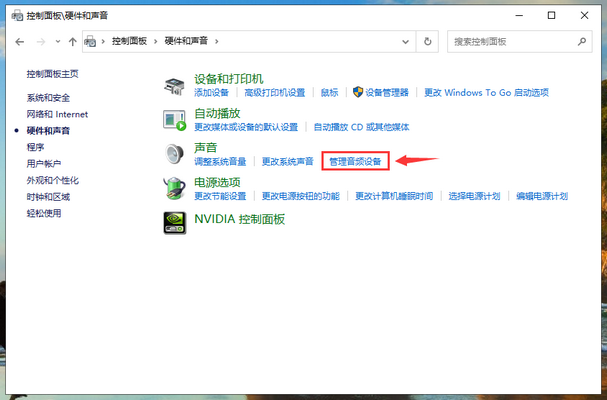
3、鼠标右键电脑上的音频输出设备,挑选“属性”。
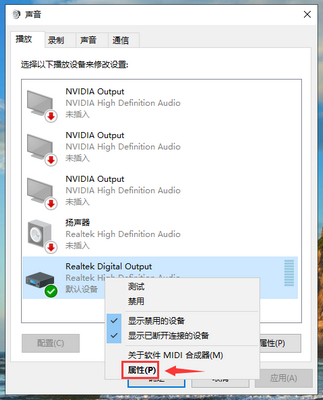
4、在属性对话框中先点击上边的【级别】菜单栏,再点击【平衡】按键,那样就可以调节麦克风设备的左右声道輸出了。
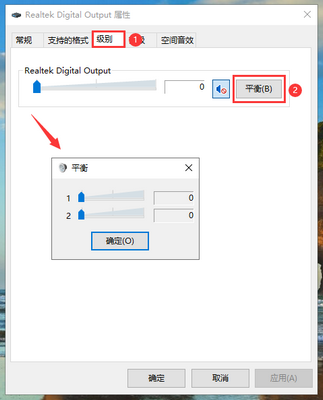
以上是Win10系統左右聲道怎樣設定Win10系統左右聲道設定教學的詳細內容。更多資訊請關注PHP中文網其他相關文章!
本網站聲明
本文內容由網友自願投稿,版權歸原作者所有。本站不承擔相應的法律責任。如發現涉嫌抄襲或侵權的內容,請聯絡admin@php.cn

熱AI工具

Undresser.AI Undress
人工智慧驅動的應用程序,用於創建逼真的裸體照片

AI Clothes Remover
用於從照片中去除衣服的線上人工智慧工具。

Undress AI Tool
免費脫衣圖片

Clothoff.io
AI脫衣器

Video Face Swap
使用我們完全免費的人工智慧換臉工具,輕鬆在任何影片中換臉!

熱門文章
Windows 11 KB5054979中的新功能以及如何解決更新問題
3 週前
By DDD
如何修復KB5055523無法在Windows 11中安裝?
2 週前
By DDD
Inzoi:如何申請學校和大學
3 週前
By DDD
如何修復KB5055518無法在Windows 10中安裝?
2 週前
By DDD
Roblox:Dead Rails - 如何召喚和擊敗Nikola Tesla
4 週前
By 尊渡假赌尊渡假赌尊渡假赌

熱工具

記事本++7.3.1
好用且免費的程式碼編輯器

SublimeText3漢化版
中文版,非常好用

禪工作室 13.0.1
強大的PHP整合開發環境

Dreamweaver CS6
視覺化網頁開發工具

SublimeText3 Mac版
神級程式碼編輯軟體(SublimeText3)




